Р-Студио: алгоритам за коришћење програма
Ниједан корисник није имун на губитак података са рачунара или са спољашњег уређаја. Ово се може десити у случају квара диска, напада вируса, оштрог паузе у напајању, погрешног уклањања важних података, заобилазећи кошу или из корпе. Пола невоља, ако избришете информације забавне природе, али ако постоје корисни подаци о медијима? Да бисте вратили изгубљене информације, постоје посебне услуге. Један од најбољих од њих се зове Р-Студио. Хајде да разговарамо детаљније о томе како да користите Р-Студио.
Садржај
Опоравак података са чврстог диска
Главна функција програма је враћање изгубљених података.
Да бисте пронашли избрисану датотеку, прво можете погледати садржај партиције диска тамо где се претходно налазио. Да бисте то урадили, кликните на име партиције диска и кликните на дугме у горњем панелу "Прикажи садржај диска".
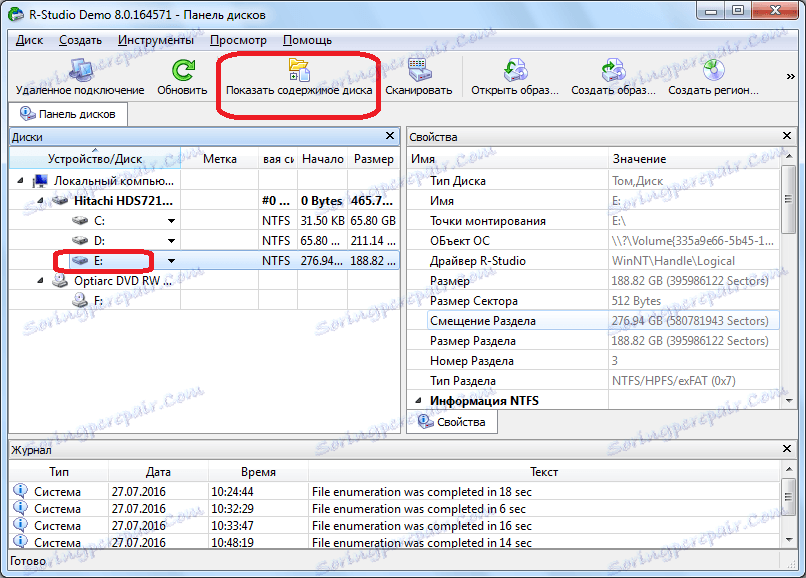
Обрада информација са диска почиње са П-Студио програмом.
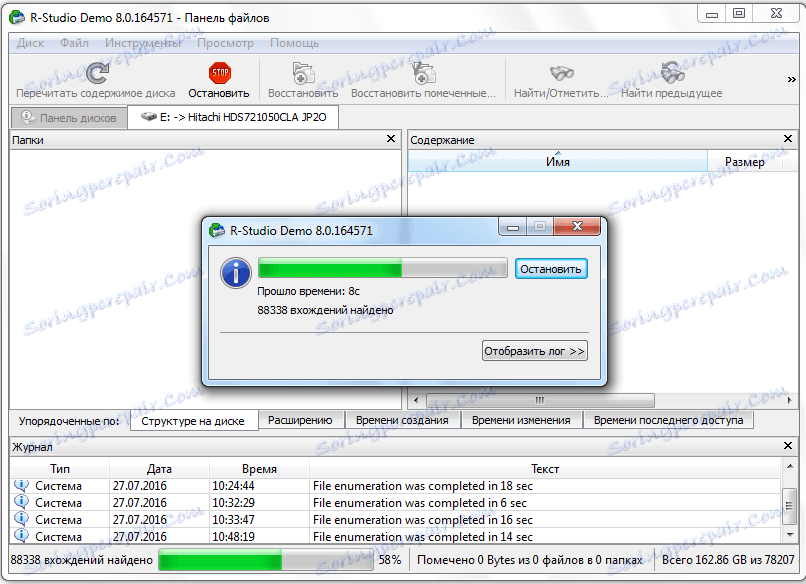
Након што се процес процесирања догодио, можемо пратити датотеке и фасцикле лоциране у овом делу диска, укључујући и избрисане. Избрисане фасцикле и датотеке означене су црвеном Кс.
Да бисте вратили жељену фасциклу или датотеку, проверите је са ознаком и кликните на дугме на траци са алаткама "Обнови проверено".
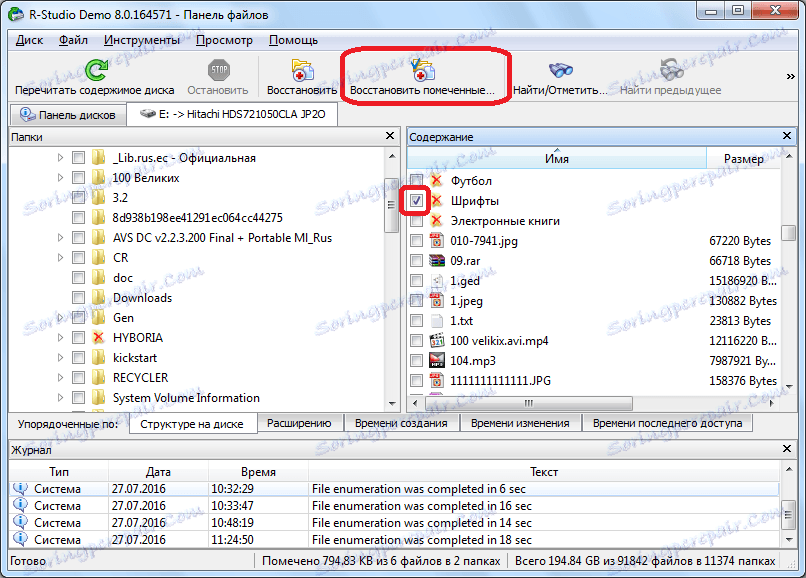
Након тога отвара се прозор у којем морамо навести опције опоравка. Најважније је навести директоријум у коме ће се мапа или датотека вратити. Након што смо изабрали директоријум за сачување, а по жељи направили и друге поставке, кликните на дугме "Да".
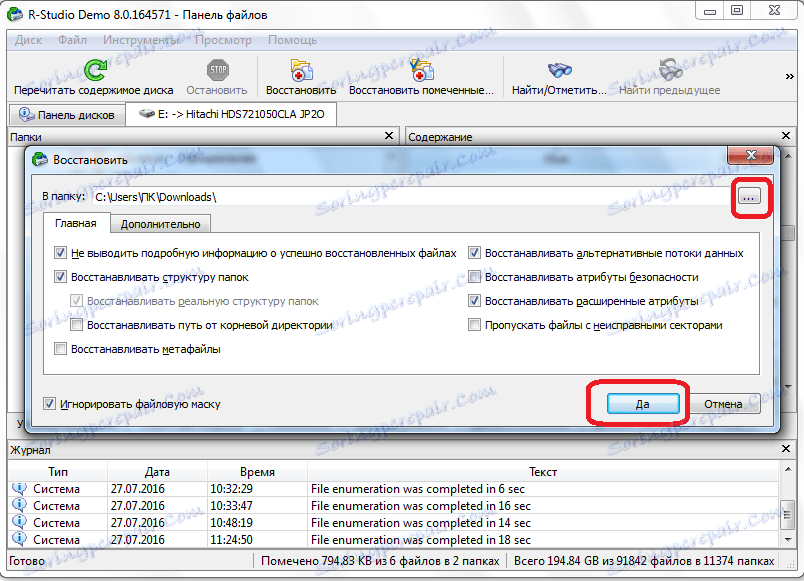
Након тога, датотека се враћа у директоријум који смо раније навели.
Треба напоменути да је у демо верзији програма могуће вратити само једну датотеку истовремено, а затим не више од 256 КБ у величини. Ако је корисник купио лиценцу, онда му је доступно опоравак групе датотека и фасцикли неограничене величине.
Обновите потписом
Ако нисте пронашли фасциклу или датотеку која вам је потребна током скенирања диска, то значи да је њихова структура већ прекршена, због снимања нових датотека на врху избрисаних ставки, или је дошло до неправилног кршења структуре самог диска. У том случају, једноставно скенирање садржаја диска не помаже, а потребно вам је потпуни преглед потписа. Да бисте то урадили, изаберите жељену партицију диска и кликните на дугме "Скенирај".
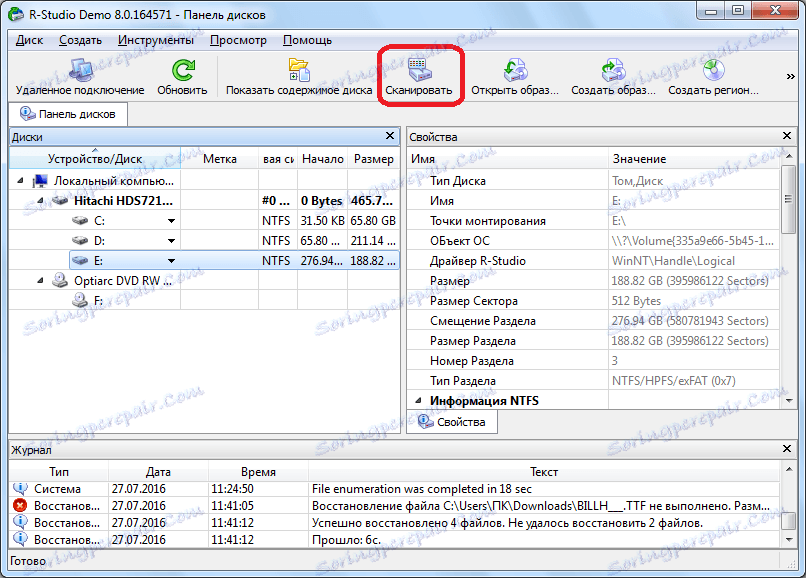
Након тога отвара се прозор у којем можете подесити поставке скенирања. Напредни корисници могу да их мењају, али ако нисте веома упућени у такве ствари, онда је боље да не додирујете ништа овде, јер су програмери по дефаулту поставили оптимална подешавања за већину случајева. Само кликните на дугме "Скенирај".
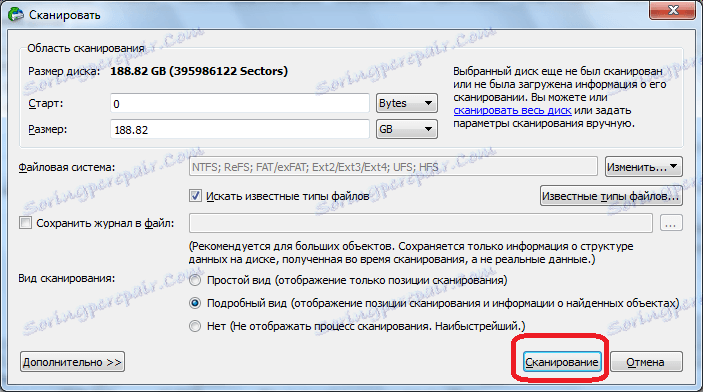
Процес скенирања је покренут. Потребно је релативно дуго времена, па ћете морати чекати.

Након завршетка скенирања, идите на одељак "Пронађено по потписима".
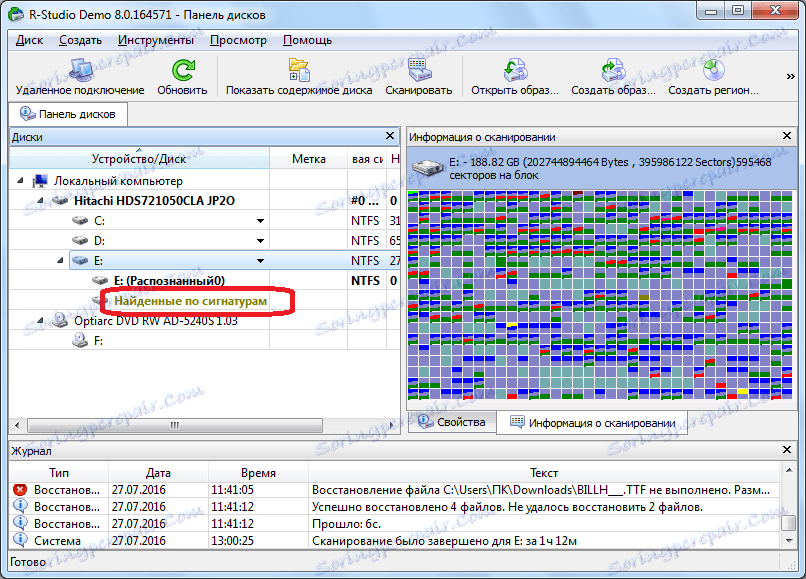
Затим кликните на натпис у десном прозору програма П-Студио.
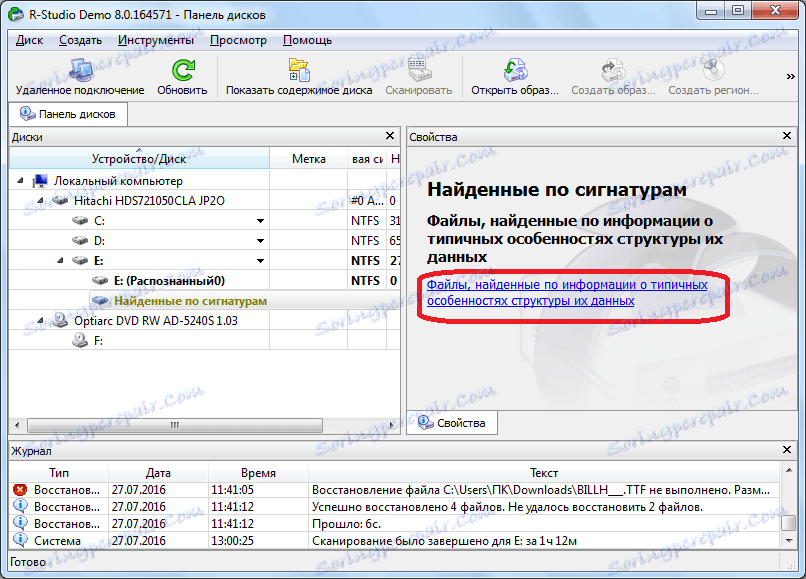
Након кратке обраде података, отворена је листа пронађених датотека. Оне су груписане у засебне фасцикле по врсти садржаја (архивима, мултимедијама, графикама итд.).
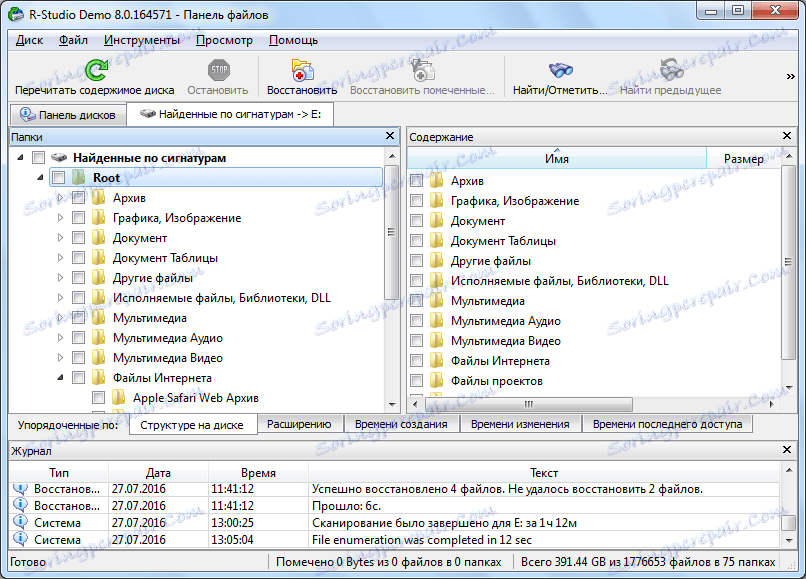
У фајловима пронађеним потписима, структура њиховог смештаја на чврстом диску није сачувана, као што је то био случај у претходном начину опоравка, такође су изгубљена имена и временске ознаке. Стога, да би пронашли елемент који нам је потребан, морат ћемо погледати садржај свих датотека сличног наставка док не пронађемо онај који нам је потребан. Да бисте то урадили, једноставно кликните десним тастером миша на датотеку, као у нормалном управљачу датотека. Након тога, отворен ће се прегледач за ове врсте датотека које су инсталиране у систему.
Враћање података, као у претходном времену: означите жељену датотеку или фасциклу помоћу ознаке и кликните на дугме "Враћање у претходно стање" у траци са алаткама.
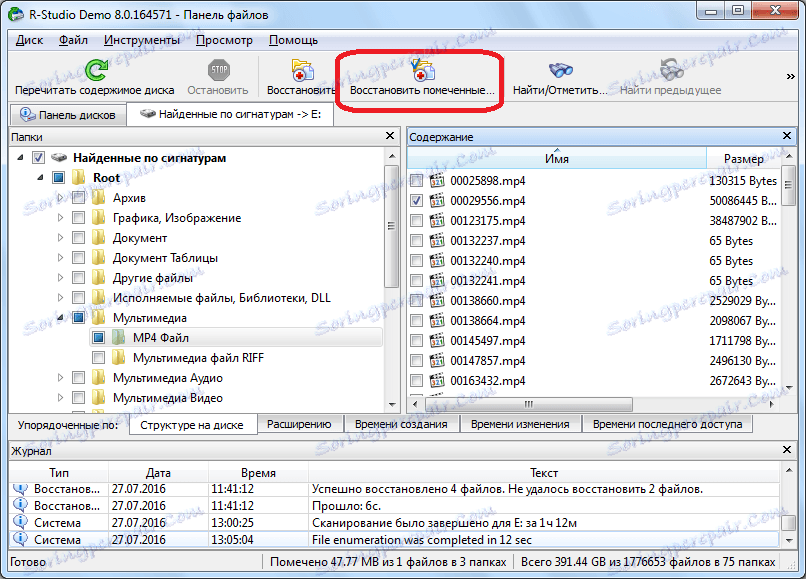
Уређивање података о диску
Чињеница да програм Р-Студио није само апликација за обнављање података, већ мултифункционални комбинат за рад са дисковима доказује чињеница да има алат за уређивање информација о диску, што је хек едитор. Са њим можете уређивати својства НТФС датотека.
Да бисте то урадили, кликните на лијеву типку миша на датотеку коју желите да измените, и изаберите ставку "Виевер-Едитор" у контекстном менију. Или, можете само уписати Цтрл + Е.
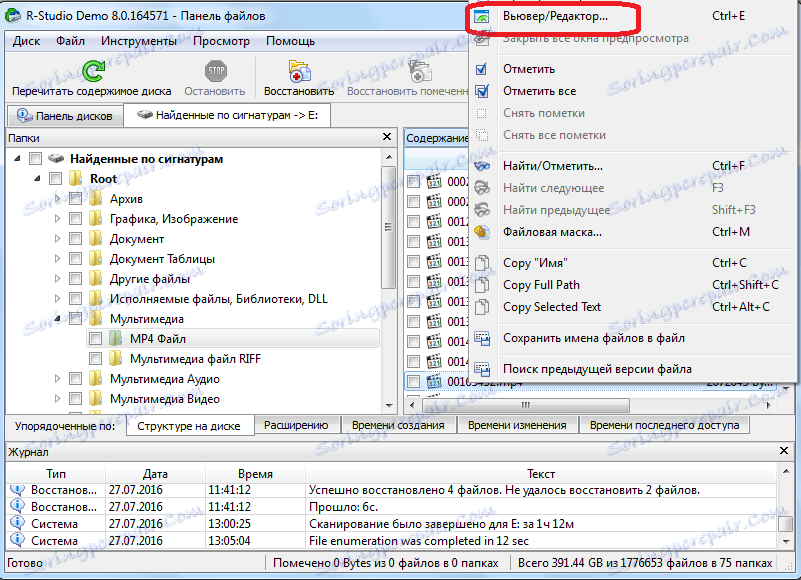
Након тога, отвара се уредник. Али, треба напоменути да само професионалци могу радити у њој, и врло добро обучени корисници. Нормални корисник може довести до озбиљне повреде датотеке неефикасним коришћењем овог алата.
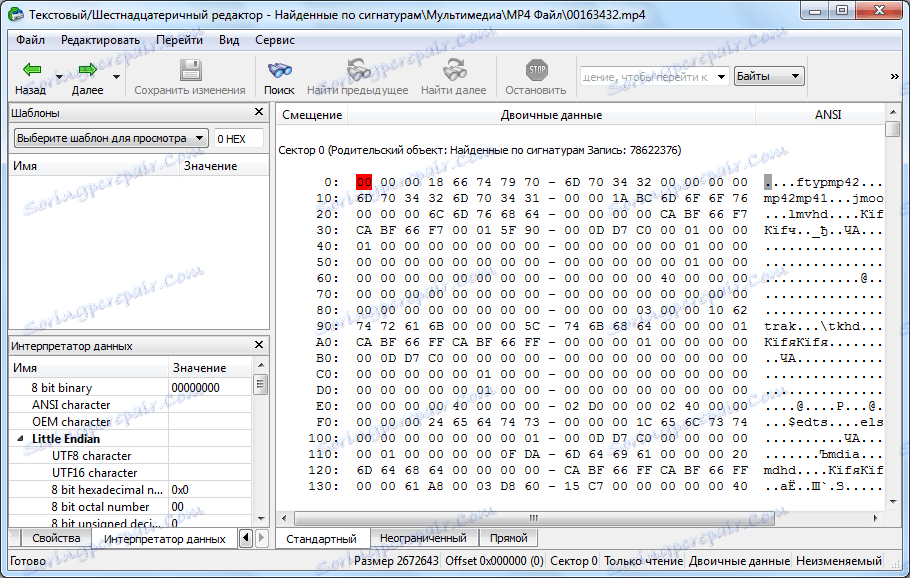
Креирање слике диска
Поред тога, програм Р-Студио вам омогућава да креирате слике читавог физичког диска, његових партиција и појединачних директоријума. Овај поступак се може користити као резервна копија и за касније манипулације са садржајем диска, без ризика од губитка информација.
Да започнете овај процес, кликните на леви тастер миша на објекту (физички диск, партиција диска или фасцикла), а у контекстуалном менију изаберите ставку "Креирај слику".
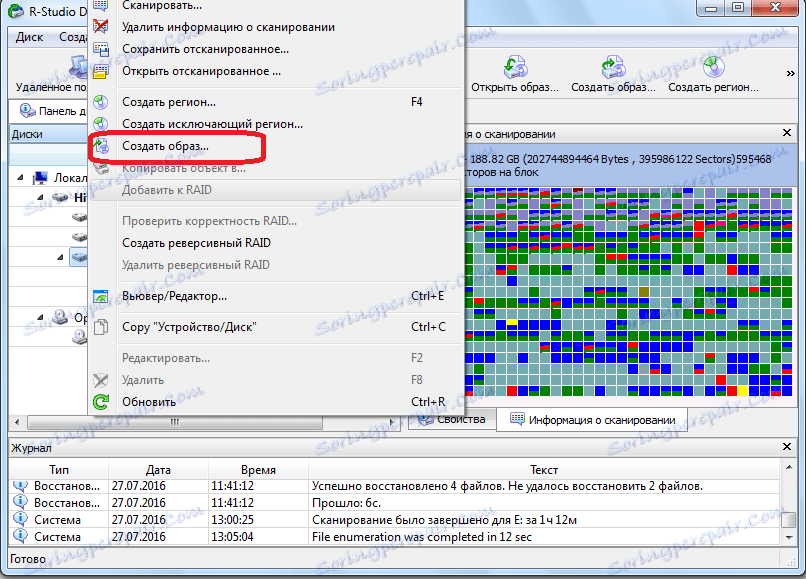
Након тога, отвара се прозор, где корисник може да направи поставке за стварање слике за себе, посебно, одреди локацију слике коју треба креирати. Најбоље од свега, ако је преносни медиј. Такође можете оставити подразумеване вредности. Да бисте директно започели процес стварања слике, кликните на дугме "Да".
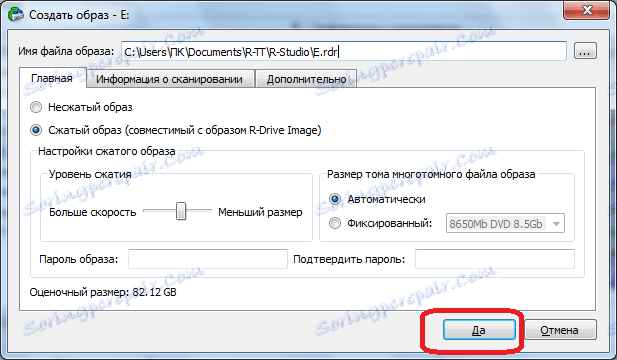
Након тога, почиње поступак за креирање слике.
Као што видите, Р-Студио није само обична апликација за опоравак датотеке. У својој функционалности постоје многе друге могућности. На детаљном алгоритму за извођење неких од акција доступних у програму, зауставили смо се у овом прегледу. Ова упутства о раду у Р-Студиоу, несумњиво ће бити корисна и за апсолутне почетнике, и за кориснике са одређеним искуством.